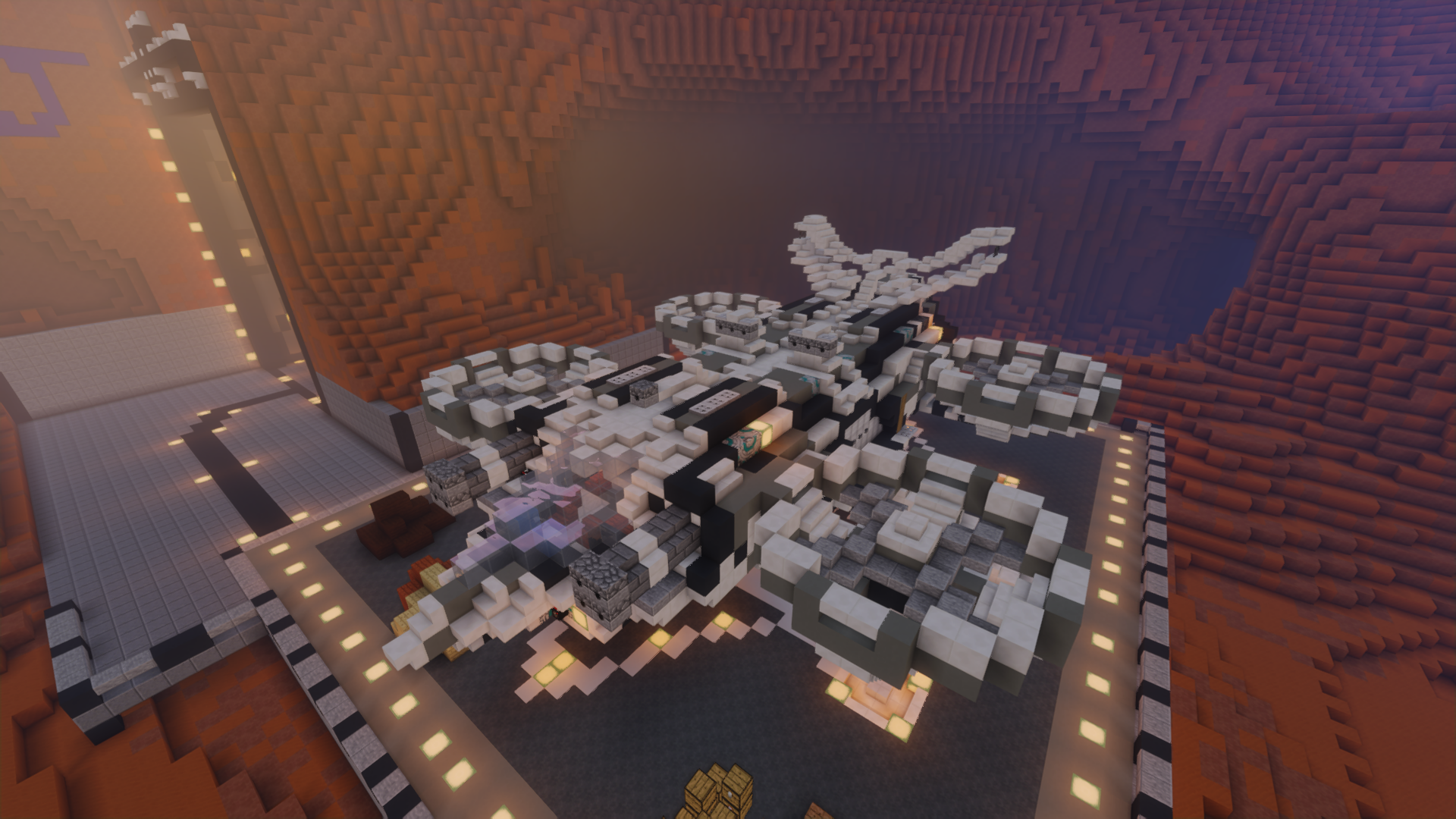- Auteur : Aselius
- Version de Minecraft : 1.15.2
- Type de Map : construction/visite
Amateurs de science-fiction et de travail soigné, bienvenue. Jeune auteur prolifique et inspiré, Aselius vous propose aujourd’hui la visite d’Exogen Colony, une base extra-terrestre située sur un monde aride comparable à Mars.
L’auteur revendique environ 200 heures de travail sur trois ans, et on ne peut que constater que ça s’en ressent. L’environnement tout d’abord est particulièrement détaillé, et on voit bien ici l’absence de génération procédurale et de copier-coller : la Map est entourée de hautes montagnes et parcourues de crevasses, ravins et tunnels du plus bel effet, surtout avec un bon shader.
Vient ensuite la colonie elle-même, forte de nombreux bâtiments dont Aselius a même pensé les utilités et les connexions afin de faciliter l’immersion. Ainsi, on verra des systèmes de transport de minerai entre la mine et la centrale électrique par exemple, mais on trouvera également d’immenses hangars à véhicules, des entrepôts, des usines, une ferme et j’en passe. Tout est fait ici pour qu’on “s’y croie”, et ça marche. Notez également que bien qu’elle soit catégorisée comme une Map “visite”, Aselius l’a au départ pensé comme une Map PvP, des petits passages et connexions sympas entre les zones peuvent donc être trouvées.
Cerise sur le gâteau, point ici de recommandations particulières de configuration, même si Aselius juge qu’un texture pack en 64×64 sera plus à même de rendre justice à l’aspect futuriste des bâtiments.
Galerie
Téléchargement
Comment installer une map sur Minecraft ?
Commencez par télécharger la map puis trouvez votre dossier .minecraft :
• Windows : Allez dans le menu Démarrer, puis rendez-vous dans Exécuter. Sinon, faites Touche Windows + R. Ensuite, tapez %appdata% dans la barre de recherche, puis allez dans le dossier .minecraft.
• Linux : Appuyez en même temps sur ALT + F2. Vous devriez normalement avoir votre .minecraft.
Si vous ne le voyez pas, activez les dossiers cachés avec la combinaison CTRL + H.
• Mac : Votre dossier minecraft se trouve dans Utilisateur > Bibliothèque > Application Support. Si vous ne trouvez pas Application Support, faites Finder > Barre des menus : Aller + Maintenir ALT > Bibliothèque.
Ouvrez l’archive de la map, et transférez le dossier qui s’y trouve dans le dossier saves.
Lancez le jeu, et amusez-vous bien !
Si vous souhaitez plus de détails sur la procédure d’installation, consultez notre guide qui explique en détail comment installer une Map sur Minecraft

![[Map] Exogen Colony [1.15.2]](https://www.minecraft-france.fr/wp-content/uploads/2020/07/Exogen_Colony.jpg)